Шифрование – это процесс обратимой модификации данных, позволяющий превратить их в бессмысленный набор нулей и единиц. Потребность в криптографической защите пользовательских данных настолько высока, что средства шифрования стали обыденным явлением для прикладного ПО. Архиваторы, текстовые процессоры, утилиты для записи дисков, USB-flash накопители – всё это примеры использования криптографических алгоритмов в составе комплекса программных (или даже аппаратных) средств.
Выбор технологии шифрования
Шифровать данные можно по-разному. Самый простой вариант защиты документа электронного офиса – установить на него пароль. В случае с набором папок и файлов можно применить защиту на уровне архиватора.
При выполнении редактирования документа непосредственно в архиве, архиватор извлекает документ во временную директорию, позволяя внести необходимые изменения, а, затем, добавляет в исходный архив обновленный файл. При этом файл во временной папке (в случае применения «правильного» архиватора) заполняется нулевыми значениями, и только после этого удаляется из файловой системы.
TrueCrypt — скрытые диски
Пока файл редактируется, архиватор наблюдает за состоянием редактируемого объекта, и во время редактирования и архиватор, и текстовый процессор соединяются в цепочку событий. Теория вероятностей сообщает нам, что надежность работы такой схемы ниже, чем у любого из компонентов.
При сбое текстового процессора и формировании некорректного документа в архив будет добавлен «битый» файл. При возникновении ошибки при получении доступа к файлу, который был заблокирован текстовым процессором, может возникнуть ситуация, когда архив не будет обновлен, и, если повезет, и архиватор не уничтожит временный файл, пользователь сможет найти свой документ во временных директориях (в данной ситуации кроется источник утечки конфиденциальных данных). Архиваторы ориентированы на хранение данных, а не оперативную работу с ними, и применяя программное средство не по назначению, пользователь создает себе проблемы. К счастью, решение вопроса шифрования файлов и папок «на лету» нашло свое воплощение в множестве программных продуктов, как коммерческих, так и с открытыми исходными текстами. Наибольший рейтинг и доверие, опирающиеся на богатый функционал и публично проведенные экспертизы исходных текстов имеет программный комплекс «TrueCrypt 7.1a».
Поговорим о главном
«TrueCrypt» позволяет создать виртуальный зашифрованный диск, поток данных которого хранится в файле, файловом разделе, или устройстве непосредственно. Хранение в файле дает наибольшую мобильность, шифрование на уровне раздела позволяет работать с устройством менее гибко, но безопаснее (случайно раздел вы точно не удалите и не скопируете одним нажатие клавиши), шифрование же устройства целиком – это «высший пилотаж».
Представьте себе ситуацию, когда вы теряете носитель данных. Нашедший подключает устройство к ПК и увидит… что «диск не отформатирован». «Слетела файловая система» подумает незнакомец, и это называется «первый уровень правдивого отрицания наличия данных». А ведь если бы на накопителе оказался набор архивов под паролями, это вызвало бы значительно больший интерес. Тем более, что технические специалисты, несомненно, поработали бы с незанятыми областями данных, в которых могли оказаться фрагменты конфиденциальных документов.
Ваш TrueCrypt шпионит за вами
Очень важной особенностью утилиты «TrueCrypt» является то, что она позволяет разместить скрытый и обычный тома в одном и том же контейнере. Вернемся к ситуации с «флешкой». Изменим её до состояния, когда рядом находится человек, настойчиво помогающий Вам вспомнить пароль от тома «TrueCrypt».
В конце концов, вы соглашаетесь, диктуете длинную парольную фразу, которая вводится в соответствующее поле текстового ввода. Открывается виртуальный диск, перед взором заинтересованных лиц предстает набор документов. Они получили то, что заслужили… пустышку. Если бы Вы продиктовали пароль от скрытого тома, то открылся бы совсем другой диск (это второй уровень «правдивого отрицания» наличия данных).
Нередки ситуации, когда требуется зашифровать вест жесткий диск целиком, включая операционную систему. «TrueCrypt» позволяет выполнить такую операцию «на ходу» (пользоваться ПК при этом можно в обычном режиме, без ограничений). Процесс может быть прерван и возобновлен в любое время, т.е. можно выключить компьютер, и после загрузки ОС продолжить обработку незашифрованной области диска. При загрузке ОС пользователь вводит пароль в диалог загрузчика «TrueCrypt», после чего начинается обычная загрузка операционной системы.
Ещё одной важной особенностью утилиты является возможность применения набора ключевых файлов. В каждом файле учитывается первый мегабайт, порядок следования файлов не важен. При выборе ключевой директории используются все файлы, не являющиеся «скрытыми». Изменение любого байта в любом из ключевых файлов приведет к невозможности получения доступа к зашифрованным данным.
Подведем итоги: «TrueCrypt» позволяет создавать хранилища данных, поддерживающие правдивое отрицание на двух уровнях: во-первых том «TrueCrypt» не имеет никаких специфических сигнатур, в том числе для контроля целостности. Во-вторых, даже если зашифрованный том обнаружен, определить, содержит он скрытый том внутри себя или нет также невозможно (в том случае, когда скрытый том занимает незначительное пространство основного тома, либо зашифровано устройство целиком, так как наличие большого незанятого пространства внутри файла-контейнера может служить косвенной сигнатурой скрытого тома). Так как в подавляющем большинстве случаев скрытые тома не используются, их применение представляет собой уникальную по эффективности схему стеганографии.
Подводные камни
Недостатки – это продолжения достоинств. Том «TrueCrypt» не имеет сигнатур целостности, и при передаче по сети, через flash-накопителиили тривиальном копировании на внешний винчестер через USB может возникнуть повреждение данных тома. Если повреждение (даже в один бит) выпадет на заголовок тома – будут повреждены ключи шифрования, и доступ к данным станет невозможен.
Ситуацию усугубляет то обстоятельство, что flash-накопители на аппаратном уровне не контролируют целостность секторов, осуществляя прозрачную коррекцию, и сбой ячеек памяти, превысивший возможности системы коррекции никак не будет обнаружен – Вы скопируете с «флешки» поврежденный файл. Защитить от повреждений том «TrueCrypt» можно, например, поместив его в архив WinRAR5 в режиме без сжатия, добавив данные для восстановления (3-5%). При шифровании же разделов и устройств настоятельно рекомендуется выполнять резервное копирование заголовка тома (резервные копии заголовков также лучше всего хранить в архивах с данными для восстановления). Размер копии заголовка тома: 128 килобайт.
Выбор алгоритма шифрования
«TrueCrypt» имеет в своем арсенале несколько алгоритмов шифрования, и наибольшая надежность достигается при их каскадировании. Современные процессоры достаточно производительны, наиболее затратная последовательность шифров «Serpent-Twofish-AES» на ЦП «Core i5» обеспечивает производительность около 150 мегабайт в секунду.

Стелс-технологии бизнеса
Может возникнуть ситуация, когда Ваш том «TrueCrypt» должен быть скрыт от посторонних глаз. Один из вариантов – размещение его под видом «безобидного» крупного файла, например, iso-образа или одного из файлов в составе инсталляционного пакета.
Второй вариант ничуть не хуже: сформировать на «флешке» при помощи утилиты «BOOTICE» два раздела: один для хранения обычных файлов, другой – для «хранилища». Если контроллер устройства работает в режиме «removable», пользователю доступен только первый его раздел. В случае работы в режиме «HDD» будут видны все разделы, в том числе и раздел «TrueCrypt», не имеющий файловой системы (формат «RAW»), так что при попытке обращения к нему будет выдано соответствующее сообщение операционной системы. Таким образом, раздел «TrueCrypt» лучше всего промаркировать как «hidden» (скрытый). Используя функцию «Set Accessible» (предварительно выделив недоступный раздел) можно присвоить ему индекс «0», и, соответственно, сделать доступным для пользователя (то есть для монтирования через «TrueCrypt»).
Хранение томов «TrueCrypt»
Защищая данные от несанкционированного доступа, важно не забыть про защиту от нарушения целостности. При работе с накопителем, зашифрованным на физическом уровне, приходится целиком полагаться на его схему коррекции.
При работе с томом, хранящимся в отдельном файле, можно применить как простое резервирование, так и резервирование с использованием кодов коррекции ошибок («WinRAR 5», «MultiPar» («PAR2», «PAR3»)). Примером резервирования может стать размещение Вашего тома «TrueCrypt» в облачном хранилище. В случае использования сервиса, аналогичного «DropBox» это особенно удобно, т.к. клиент, установленный на ПК пользователя, отслеживает изменения зашифрованного файла, и после размонтирования тома осуществляет синхронизацию только измененных его участков. Существенный недостаток такого способа хранения заключается в том, что анализ истории и структуры изменений тома «TrueCrypt» снижает степень защиты от несанкционированного доступа.
«WinRAR» и «флешки»
«Флешки» — достаточно популярный тип съемных носителей, вытеснивший дискеты и оптические диски (в массовом сегменте). Одной из особенностей этого типа накопителей является то, что они построены по образу и подобию используемого носителя-памяти: при считывании данных контроллер извлекает биты из ячеек, применяет коды коррекции и отдает результат «как есть».
Коды коррекции, как правило, достаточно «короткие» (но с глубоким чередованием) и при высокой требуемой надежности способны гарантировать 100% коррекцию лишь относительно небольших «выпадений» (оставаясь достаточно эффективными и при большом количестве ошибок, если опустить требуемый уровень надежности ниже абсолютного, что может потребовать использование дополнительного программного обеспечения для организации архивного хранения). Кстати, именно наличие аппаратных кодов коррекции позволяет производителям «flash»-памяти получать значительно больший процент годных к применению чипов (и устройств). Для потребителя это означает лишь одно – рано или поздно, ввиду заводского брака или износа, данные, хранящиеся на «флешке», будут повреждены. И что самое неприятное в случае с «flash»-накопителем – пользователь не сможет узнать об этом при копировании файла, т.к. контроллер не сообщит драйверу о том, что произошел сбой. Да ведь он и сам не знает: коды коррекции, как правило, применяются в «прозрачной» схеме: «взял данные – применил коррекцию – отдал данные».
Если битовых повреждений было слишком много, чередование может не помочь – то есть получим битые блоки данных. Для конечного пользователя это означает одно: файл скопировался в штатном режиме, но он «битый». Архиватор «WinRAR» позволяет Вам, добавив данные для восстановления (рекомендуется использовать 3%-10%), снизить на многие порядки вероятность утраты данных (также интуиция подсказывает, что эффективность кодов коррекции будет выше, если архив будет обычный,
а не непрерывный). В случае, если архив будет поврежден, нужно выделить его курсором в оболочке «WinRAR» и нажать на кнопку «Исправить». Дополнительно нужно указать, какой тип архива используется – «RAR» или «ZIP». Далее Вы увидите диалог коррекции данных. Если Вы создаете многотомный архив, есть возможность создать тома для восстановления (*.rev).
Главной особенностью таких томов является их универсальность – любой том для восстановления может заменить собой любой из основных томов. То есть, создав структуру томов 10(*.rar)+5(*.rev) Вы сможете утратить любые 5 из 15 томов. Это могут быть диски, «флешки» и т.д.
Если тома данных и тома для восстановления также содержат индивидуальный набор данных для восстановления, целесообразно выделить все файлы c расширением «RAR» нажатием «+» на дополнительной клавиатуре и вводом маски «*.rar», выполнив описанный выше процесс «лечения». При появлении в директории файлов с префиксом «fixed.» требуется найти их прообразы («битые») и уничтожить, а у «вылеченных» томов убрать префикс «fixed.» путем переименования. Далее можно «зайти» в любой том для восстановления в составе архива, и реконструкция отсутствующих томов данных будет произведена автоматически.
В случае многотомной структуры файлов формируется «RS-RAID» система (файловый «RAID», базирующийся на кодах «Рида-Соломона»). В текущей версии «WinRAR» используется 16-и разрядный кодер, что позволяет создать в формате «RS-RAID» тысячи томов.
Подведем итоги: если Вы храните ценные данные на «флешках», одним из вариантов защиты их от нарушения целостности может стать помещение в «RAR»-архив (в том числе, в режиме без сжатия), но с данными для восстановления («recovery record»). Для очень важных данных рекомендуется формировать многотомную структуру с томами для восстановления («recovery volumes»). Такой вариант может быть очень полезен при хранении на оптических или жестких дисках, потому что оба типа накопителей не позволяют скопировать «битый» файл, и в случае «моноблочного» архива его оперативное извлечение с накопителя может быть затруднено. В многотомной же «RS-RAID» структуре работа с ошибками архива может быть значительно упрощена – можно пропустить «битый» файл при копировании.
Артем Дробанов специально для CoinSpot
Скачать статью в PDF
Источник: coinspot.io
TrueCrypt — инструкция для начинающих
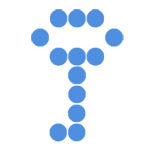
Если вам нужен простой и очень надежный инструмент для шифрования данных (файлов или целых дисков) и исключения доступа к ним посторонних, TrueCrypt — это, пожалуй, лучший инструмент для этих целей.
В этой инструкции — простой пример использования TrueCrypt для создания зашифрованного «диска» (тома) и последующей работы с ним. Для большинства задач по защите своих данных, описанного примера будет достаточно для последующего самостоятельного использования программы.
Обновление: TrueCrypt больше не разрабатывается и не поддерживается. Рекомендую использовать VeraCrypt (для шифрования данных на не системных дисках) или BitLocker (для шифрования диска с Windows 10, 8 и Windows 7).
Где скачать TrueCrypt и как установить программу
Вы можете скачать TrueCrypt бесплатно с официального сайта на странице http://www.truecrypt.org/downloads. Программа доступна в версиях для трех платформ:
- Windows 8, 7, XP
- Mac OS X
- Linux
Сама установка программы представляет собой простое согласие со всем, что предлагается и нажатие кнопки «Next» (Далее). По умолчанию, утилита на английском языке, если же вам нужен TrueCrypt на русском, загрузите русский язык со страницы http://www.truecrypt.org/localizations, после чего установите его следующим образом:
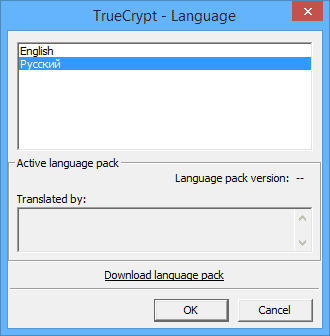
- Скачайте архив с русским языком для TrueCrypt
- Распакуйте все файлы из архива в папку с установленной программой
- Запустите TrueCrypt. Возможно, русский язык активируется сам (если Windows русская), если же нет, то зайдите в «Настройки» (Settings) — «Язык» (Language) и выберите нужный.
На этом, установка TrueCrypt завершена, переходим к руководству по использованию. Демонстрация производится в ОС Windows 8.1, но и в предыдущих версиях что-либо отличаться не будет.
Использование TrueCrypt
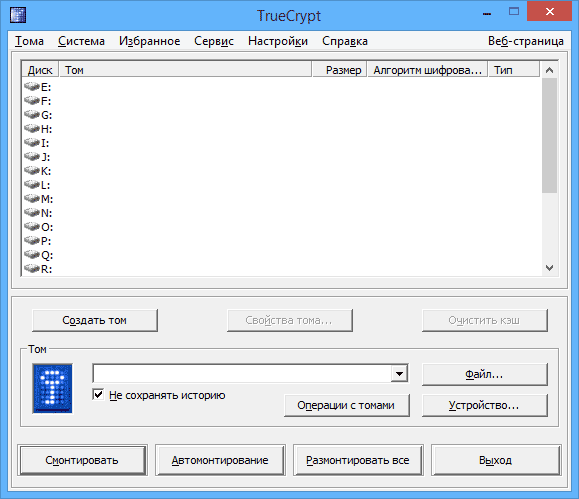
Итак, вы установили и запустили программу (на скриншотах будет TrueCrypt на русском языке). Первое, что потребуется сделать — создать том, нажмите соответствующую кнопку.
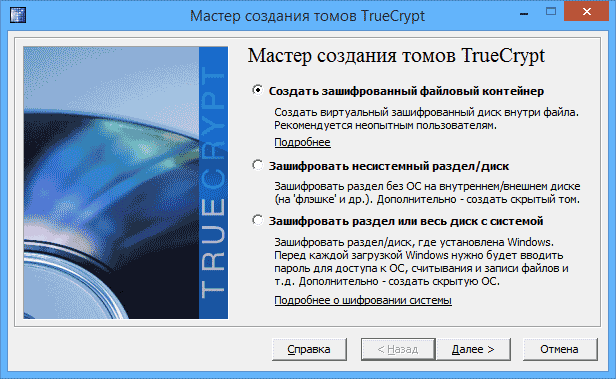
Откроется мастер создания томов TrueCrypt со следующими вариантами создания тома:
- Создать зашифрованный файловый контейнер (именно этот вариант мы и разберем)
- Зашифровать несистемный раздел или диск — подразумевается полное шифрование целого раздела, жесткого диска, внешнего накопителя, на которых не установлена операционная система.
- Зашифровать раздел или диск с системой — полное шифрование всего системного раздела с Windows. Для запуска операционной системы в последующем придется вводить пароль.
Выбираем «зашифрованный файловый контейнер», самый простой из вариантов, достаточный для того, чтобы разобраться с принципом работы шифрования в TrueCrypt.
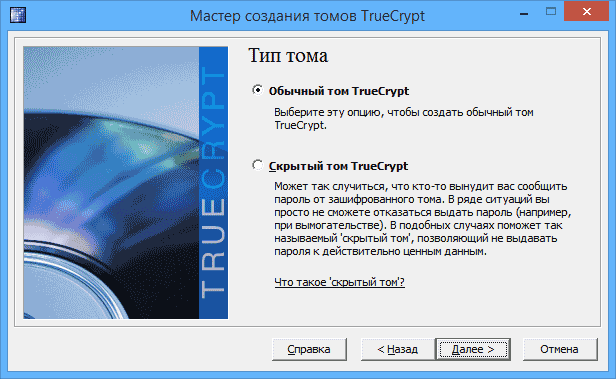
После этого будет предложено выбрать — обычный или скрытый том следует создать. Из пояснений в программе, думаю, ясно в чем отличия.
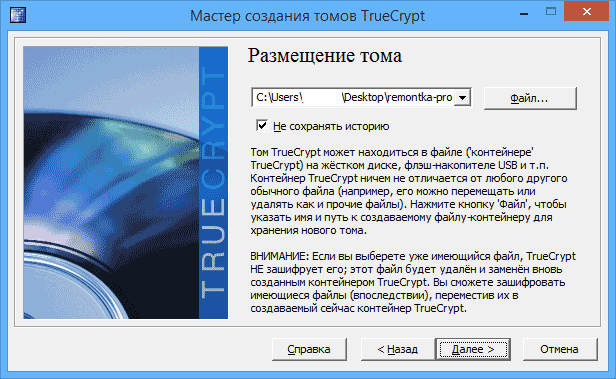
Следующий шаг — следует выбрать размещение тома, то есть папку и файл, где он будет располагаться (поскольку мы выбрали создание файлового контейнера). Нажмите «Файл», перейдите к папке, в которой предполагаете хранить зашифрованный том, введите желаемое имя файла с расширением .tc (см. на картинке ниже), нажмите «Сохранить», а затем — «Далее» в мастере создания томов.
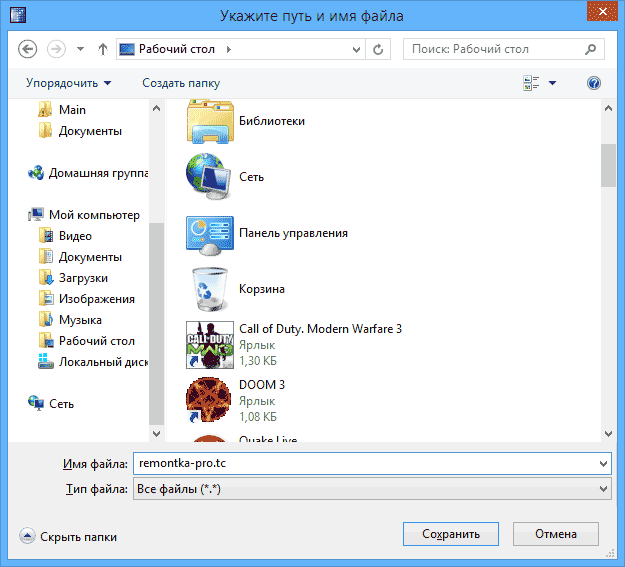
Следующий шаг настройки — выбор параметров шифрования. Для большинства задач, если вы не секретный агент, достаточно стандартных настроек: можете не сомневаться, без специального оборудования, раньше чем через несколько лет никто не сможет посмотреть ваши данные.

Следующим этапом будет задание размера зашифрованного тома, в зависимости от того, какой объем файлов вы планируете хранить в секрете.

Нажмите «Далее» и вас попросят ввести пароль и подтверждение пароля на том. Если вы хотите действительно защитить файлы, следуйте рекомендациям, которые вы увидите в окне, там все подробно описано.

На этапе форматирования тома вам предложат перемещать мышь по окну для генерации случайных данных, которые помогут увеличить стойкость шифрования. Кроме этого, вы можете задать файловую систему тома (например, для хранения файлов больше 4 Гб следует выбрать NTFS). После того, как это сделано, нажмите «Разметить», подождите немного, а после того, как увидите, что том был создан, выйдите из мастера создания томов TrueCrypt.
Работа с зашифрованным томом TrueCrypt
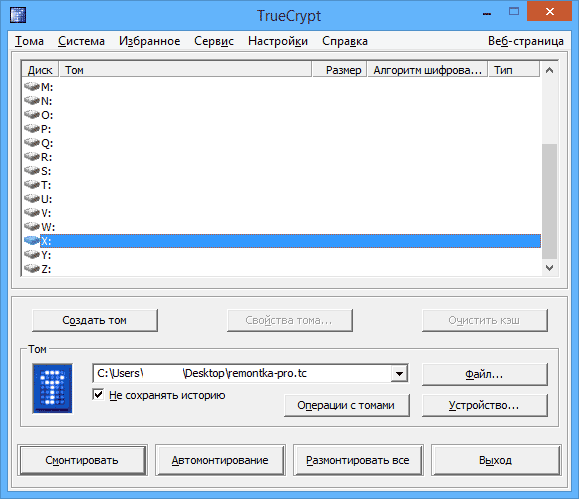
Следующий шаг — смонтировать зашифрованный том в системе. В главном окне TrueCrypt выберите букву диска, которая будет присвоена зашифрованному хранилищу и, нажав «Файл» укажите путь к файлу .tc, который вы создавали ранее. Нажмите кнопку «Смонтировать», а затем укажите пароль, который вы устанавливали.

После этого, смонтированный том отразится в главном окне TrueCrypt, а если вы откроете проводник или «Мой компьютер», вы увидите там новый диск, который и представляет ваш зашифрованный том.
Теперь, при любых операциях с этим диском, сохранении файлов на него, работе с ними, они шифруются «на лету». После работы с зашифрованным томом TrueCrypt, в главном окне программы нажмите «Размонтировать», после этого, до очередного ввода пароля, ваши данные будут недоступны посторонним.
Источник: remontka.pro
TrueCrypt инструкция
Здравствуйте админ, читал Вашу статью о шифровании дисков, флешек и различных карт памяти при помощью технологии BitLocker и решил спросить: а известна ли Вам такая программа TrueCrypt способная зашифровать не только диски и флешки по отдельности, но и операционную систему полностью?
TrueCrypt инструкция
Привет друзья! Данная статья о легендарной программе TrueCrypt, с помощью которой можно зашифровать файлы, диски и даже операционную систему целиком! В нашей статье будет подробно показано как это можно сделать, также мы зашифруем файлы и диски.
К сожалению, в мае 2014 года проект был закрыт, что вызвало массу домыслов, слухов и обсуждений в нашем интернет сообществе, но несмотря на это мы надеемся, что полюбившаяся многим пользователям программа TrueCrypt продолжит своё существование в виде новых версий. Автор материала Ro8 .
1) Как скачать и установить программу TrueCrypt.
2) Создание криптоконтейнера в программе True Crypt
3) Шифрование операционной системы используя программу True Crypt
4) Использование криптоконтейнара TrueCrypt
5) Создание скрытого тома жесткого диска используя программу TrueCrypt (написана отдельная статья, если интересно переходите по ссылке и читайте).
TrueCrypt — компьютерная программа для шифрования «на лету» для 32- и 64-разрядных операционных систем семейств Microsoft Windows, Linux, Mac OS X.
TrueCrypt создаёт виртуальный зашифрованный логический диск, хранящийся в виде файла.
TrueCrypt полностью шифрует раздел жёсткого диска, флешки или карты памяти. Шифруется всё, включая имена файлов и каталогов.
Смонтированный том TrueCrypt всё равно что обычный логический диск и с ним можно работать с помощью обычных утилит проверки и дефрагментации файловой системы.
Переходим по https://truecrypt.ch , далее выбираем Downloads и скачиваем программу 

Запускаем установочный файл и устанавливаем программу

Принимаем лицензионное соглашение, Далее
Далее откроется окно, в котором нужно выбрать один из двух вариантов установки программы: при выборе Install программа установится на компьютер, При выборе Extract, программу можно распаковать на сьемный носитель (становится портативной)

Так как мы будем устанавливать программу на компьютер, выбираем Install

Выбираем нужные опции (лучше все оставить по умолчанию), нажимаем Install

Программа True Crypt успешно установлена
Создание криптоконтейнера в программе True Crypt

Запускаем программу, откроется следующее окно

Нажимаем кнопку Create Volume

Выбираем Create an encrypted file container, Далее

В данном окне можно выбрать тип контейнера, стандартный или скрытый. Для начала создадим стандартный контейнер, выбрав Standard TrueCrypt volume. Далее

Выбираем место где будем сохранять созданный контейнер, нажав кнопку Select File

В папке Документы предварительно была создана папка My_container, ее и выбираем для сохранения контейнера. Вводим имя контейнера, к примеру «Мой любимый фильм.mp4» и нажимаем сохранить.

Далее

Выбираем алгоритм шифрования контейнера, Далее

Вводим желаемый размер контейнера, в нашем случае равный 3 GB, Далее

Вводим пароль к контейнеру: пароль должен быть максимально сложным и состоять из букв верхнего, нижнего регистра, цифр, различных символов. Максимальная длина пароля 64 символа.

Выбираем файловую систему создаваемого контейнера и размер кластера, в нашем случае это файловая система NTFS, размер кластера по умолчанию. На данном шаге нужно как можно дольше поперемещать курсор мыши по окну программы, что значительно увеличит криптостойкость контейнера. Далее нажимаем Format

Идёт процесс создания криптоконтейнера

Криптоконтейнер успешно создан

Exit

Как видим, в папке Документы и далее в папке My_container появился файл, внешне напоминающий видеофайл, но на самом деле это зашифрованный контейнер для хранения файлов

Переходим в главное окно программы и нажимаем кнопку Select File

Выбираем наш созданный криптоконтейнер «Мой любимый фильм.mp4» и нажимаем Открыть

Выбираем букву, под которой наш криптоконтейнер смонтируется в виде раздела жесткого диска. В нашем случае выбранная буква Q. Нажимаем кнопку Mount

В открывшемся окне вводим пароль к контейнеру, OK

Как видим, наш криптоконтейнер «Мой любимый фильм.mp4» успешно смонтировался, о чем свидетельствует присутствие названия нашего контейнера напротив буквы Q
Как видим, наш смонтированный криптоконтейнер присутствует в списке локальных дисков и если его открыть, он пока будет пуст 


Свойства локального диска Q

Размонтируем наш криптоконтейнер, нажав кнопку Dismount

Об успешном размонтировании говорит отсутствие названия нашего контейнера напротив буквы Q

После размонтирования локальный диск Q снова исчез
На этом создание криптоконтейнера завершено
Шифрование операционной системы используя программу True Crypt
«Программа TrueCrypt способна проводить шифрование на лету, при этом процесс способен охватывать системный раздел или диск, на котором размещен Windows. Уровень шифрования один из самых высоких, так как он обеспечивает приватность и безопасность благодаря шифровке каждого, даже самого маленького элемента. TrueCrypt способна проводить шифровку даже таких данных как имена и место размещения файлов, открываемых вами, а так же приложений, которые запускаются в процессе работы с ПК. Даже лог файлы и данные реестра при шифровки системы уже не доступны другому пользователю.
Процесс шифрования состоит из аутентификации перед началом загрузки. Это говорит о том, что если человек хочет получить доступ к ПК, то он должен перед самым запуском компьютера ввести пароль. Аутентификация проводится системой TrueCrypt Boot Loader.»

Запускаем True Crypt, в главном окне выбираем System, далее Encrypt System Partition/Drive

Выбираем тип шифрования системы: предлагается обычное шифрование и создание скрытой операционной системы. В нашем случае выбираем обычный тип шифрования, при котором будет зашифрован системный раздел или весь системный диск.

Выбираем область шифрования: можно зашифровать только раздел, на котором установлена Windows (Encrypt the Windows system partition) или весь диск с установленной Windows (Encrypt the whole drive). Выбираем шифрование всего жесткого диска, т.е Encrypt the whole drive.

Выбираем число установленных операционных систем: если на компьютере установлена одна операционная система, то выбираем Single-boot, если несколько, то выбираем Multi-boot. Так как на компьютере установлена только одна операционная система, то выбираем Single-boot.

Указываем алгоритм шифрования (Encryption Algorithm) и алгоритм хеширования (Hash Algorithm), лучше все оставить по умолчанию. Далее

Указываем пароль: очень важно выбрать хороший пароль. Пароль не должен содержать имен и дат рождения и должен быть труден для угадывания. Хороший пароль — случайная комбинация прописных и строчных букв, цифр и специальных символов. Максимальная длина пароля которую можно задать составляет 64 символа.

На этом этапе мастера разработчики программы True Crypt рекомендуют как можно дольше хаотично перемещать курсор мыши внутри окна программы, что значительно увеличит криптостойкость ключей шифрования. Далее

Далее

Прежде чем приступить к шифрованию раздела или диска, нужно создать диск восстановления TrueCrypt Rescue Disk, который обеспечивает следующее: в случае повреждения загрузчика TrueCrypt, мастер ключа или других критических данных, TRD позволяет их восстановить; При повреждении и невозможности загрузки Windows, TRD позволяет перманентно расшифровать раздел/диск перед запуском Windows; TRD содержит резервную копию текущего содержимого первого цилиндра диска (в котором обычно находится системный загрузчик или менеджер загрузки) и позволяет восстановить его. Выбираем место сохранения TrueCrypt Rescue Disk, в нашем случае сохраняем на рабочем столе.

Откроется окно в котором говорится о том, что при нажатии кнопки OK откроется средство записи образов дисков Windows, с помощью которого мы и запишем созданный диск восстановления TrueCrypt Rescue Disk на диск.

Записать

Образ диска успешно записан

Далее. Выполнится проверка на предмет корректности записи диска восстановления TrueCrypt Rescue Disk

Диск восстановления проверен. Далее

Режим очистки выбираем None

Прежде чем зашифровать системный раздел или диск, программа True Crypt должна проверить, что все работает должным образом. После нажатия кнопки Test будут установлены все необходимые компоненты, например загрузчик True Crypt, после этого компьютер перезагрузится. После перезагрузки на экране загрузчика который появится до старта Windows, нужно будет ввести пароль. После запуска Windows автоматически откроется окно, сообщающее о результатах этого теста.

OK

Выполнение перезагрузки компьютера

После перезагрузки открывается вот такое окно, в котором нужно ввести пароль, который мы указывали в мастере шифрования раздела.

Тест успешно выполнен и теперь можно приступить к шифрованию диска, нажав кнопку Encrypt

OK

Процесс шифрования диска

Процесс шифрования диска успешно завершен. ОК
нажимаем кнопку Finish 
Использование криптоконтейнара TrueCrypt
1) Запускаем программу TrueCrypt, в главном окне выбираем Select File  Выбираем наш созданный контейнер «Мой любимый фильм.mp4» и нажимаем Открыть
Выбираем наш созданный контейнер «Мой любимый фильм.mp4» и нажимаем Открыть  Как видим в окне программы появился путь к нашему криптоконтейнеру. Далее выбираем букву, под которой наш контейнер смонтируется в локальный диск и нажимаем кнопку Mount
Как видим в окне программы появился путь к нашему криптоконтейнеру. Далее выбираем букву, под которой наш контейнер смонтируется в локальный диск и нажимаем кнопку Mount  Откроется окно ввода пароля к контейнеру, вводим его и нажимаем OK
Откроется окно ввода пароля к контейнеру, вводим его и нажимаем OK  Наш криптоконтейнер смонтировался в локальный диск под буквой L. Заходим в проводник и убеждаемся в этом
Наш криптоконтейнер смонтировался в локальный диск под буквой L. Заходим в проводник и убеждаемся в этом 
 Зайдем на локальный диск L и создадим на нем несколько папок, к примеру следующие: Образы, Программы, Текстовые документы. В каждую папку сохраним какие-либо файлы.
Зайдем на локальный диск L и создадим на нем несколько папок, к примеру следующие: Образы, Программы, Текстовые документы. В каждую папку сохраним какие-либо файлы. 


 Открываем окно программы True Crypt и размонтируем наш контейнер, нажав кнопку Dismount
Открываем окно программы True Crypt и размонтируем наш контейнер, нажав кнопку Dismount  Как видим возле буквы L уже не указан путь к нашему криптоконтейнеру, что говорит о его размонтировании. В этом можно также убедится зайдя в проводник, локальный диск L там будет отсутствовать
Как видим возле буквы L уже не указан путь к нашему криптоконтейнеру, что говорит о его размонтировании. В этом можно также убедится зайдя в проводник, локальный диск L там будет отсутствовать 
 Таким образом наш контейнер теперь содержит некоторое количесто папок, которые в свою очередь содержат внутри себя файлы. Криптоконтейнер, содержащий внутри себя файлы можно хранить где угодно – на флешке, на хостинге, в облачных сервисах. Также его можно использовать для пересылки информации по электронной почте (зависит от размера самого криптоконтейнера). Статьи на эту тему:
Таким образом наш контейнер теперь содержит некоторое количесто папок, которые в свою очередь содержат внутри себя файлы. Криптоконтейнер, содержащий внутри себя файлы можно хранить где угодно – на флешке, на хостинге, в облачных сервисах. Также его можно использовать для пересылки информации по электронной почте (зависит от размера самого криптоконтейнера). Статьи на эту тему:
- Шифрование данных программой EncFS в операционной системе Windows
- Как зашифровать данные бесплатной программой AnvideLockFolder и платной Hide Folders 4.6
Источник: remontcompa.ru